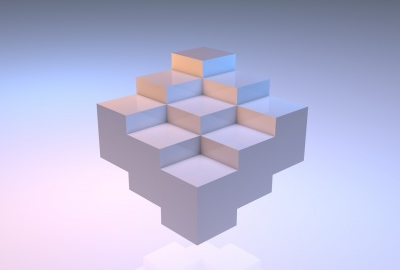电脑怎么加密一个文件夹(第一种方法最简单)
在很多时候,我们需要对机密文件进行加密,你知道如何加密电脑文件夹吗?快来看看吧!适用系统:windows 10点击鼠标右键,新建一个文件夹。鼠标右键点击“属性”,点击“高级”。点击“压缩或者加密属性”,
电脑文件夹怎么加密
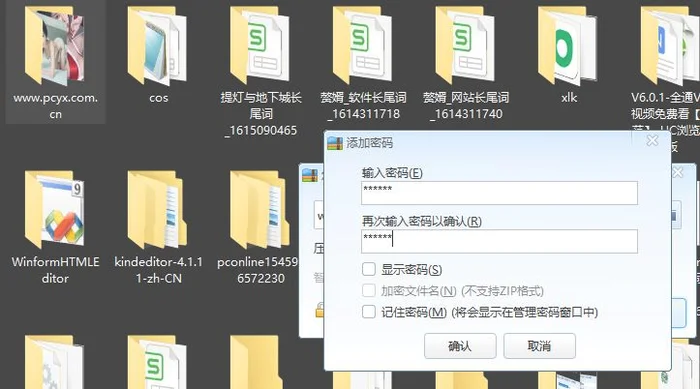
适用系统:windows 10
点击鼠标右键,新建一个文件夹。
鼠标右键点击“属性”,点击“高级”。
点击“压缩或者加密属性”,将“加密内容以便保护数据”前面的勾打上。
点击“确定”即可完成加密。
总结如下。
电脑文件夹怎么加密
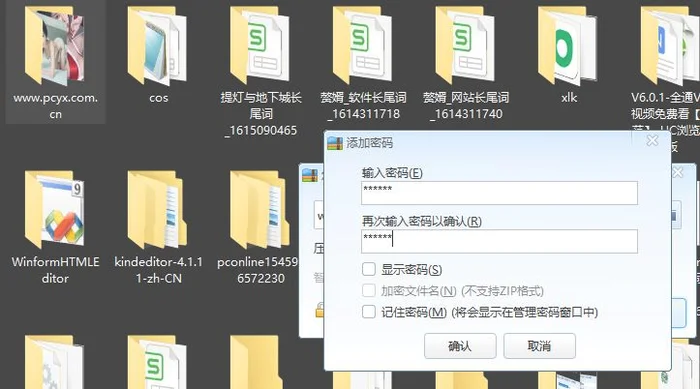
在“我的电脑”中找到需要加密的文件夹,右键单击该文件夹。
点击“添加到压缩文件”,点击“添加密码”,输入密码,点击“确定”即可。
也可下载专用的文件加密软件,直接在浏览器中搜索加密软件即可。
总结如下。
电脑文件夹怎么加密
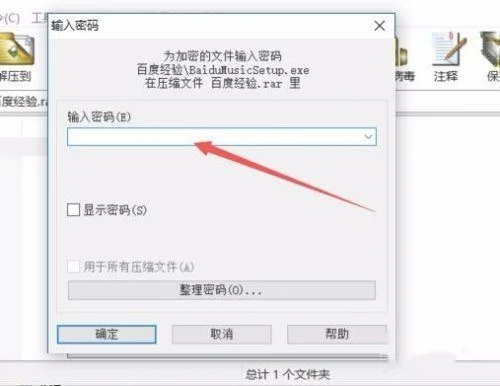
首先下载护密文件夹加密软件,然后在电脑上安装。安装完成以后运行护密文件夹加密软件,大家可以看到如下软件界面:
选择“加密文件夹”按钮,然后在跳出窗口中找到需要加密的文件夹选择并确定。
点击确定后会自动弹出一个加密的对话框,输入密码后将保护方式设置成“闪电加密”,另外大家也可以选择其他保护方式。然后点击“确定”即可。
加密成功后,在软件的界面里会出现我们加密的文件夹信息,大家如果想打开该文件夹,双击该文件夹信息即可,然后大家就可输入密码打开该文件夹或解密。
电脑文件夹怎么加密
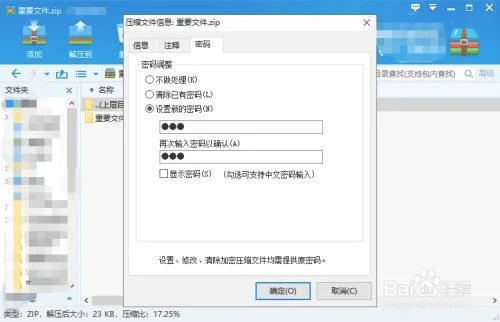
开始打开护密文件夹加密软件。
打开加密软件,点击“加密文件夹”,会弹出文件选择对话框,在“打开”对话框中找到需要加密的文件,点击“打开”按钮。
跳出的窗口中,设置加密文件的密码,并设置保护方式有“闪电加密”,“隐藏”,“完整加密”,“加密成可执行文件”等选项,这里我们选择“闪电加密”。
电脑文件夹怎么加密
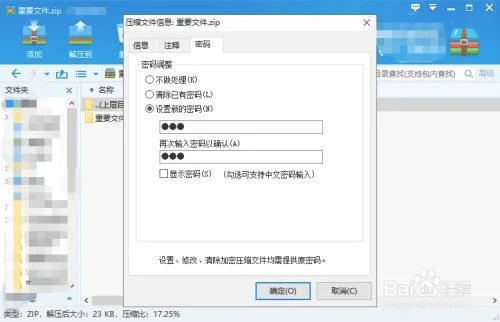
打开加密软件,直接进入到软件的操作界面,如果只是对电子文档进行加密直接可以点击文件加密即可。
在操作界面的左手边有一些功能键,选择加密文件夹然后添加需要加密的电子文档。
电子文档添加完成之后软件会自动弹出一个密码输入框,自行设定密码,然后选择需要加密的选项,按下“确定”按钮,整个加密就完成了。
更多网友回答: